Nếu bạn muốn sử dụng Linux lần đầu tiên thì Zorin OS là bản phân phối tốt nhất để thử. Zorin OS rất thân thiện với người dùng mới và có thể là bản phân phối sẽ giúp bạn trở thành fan của Linux.
Ngoài giao diện, quá trình cài đặt Zorin OS cũng thân thiện với người dùng. Trong bài viết này, FUNiX sẽ giới thiệu về Zorin OS và hướng dẫn bạn qua quá trình cài đặt.
1. Zorin OS là gì?
Zorin OS là bản phân phối Linux dựa trên Ubuntu với điểm nhấn là giao diện đồ họa dễ sử dụng. Zorin được phát triển với mục tiêu làm cho Linux thân thiện hơn với người dùng, người dùng Windows hoặc Mac sẽ không gặp khó khăn khi chuyển đổi sang Linux với Zorin.
Zorin OS đi kèm với các ứng dụng có sẵn, vì vậy bạn có thể bắt đầu sử dụng nó một cách liền mạch mà không phải mất hàng giờ cài đặt các ứng dụng cần thiết.
Bởi vậy, Zorin là một trong những bản phân phối Linux tốt nhất dành cho những người đã sử dụng Windows hoặc Mac cả đời và muốn chuyển sang Linux. Bên cạnh đó, mặc dù có giao diện rất đồ họa, Zorin cũng có khả năng hỗ trợ như bất kỳ bản phân phối Linux nào khác.
Phiên bản mới nhất của Zorin OS được phát hành vào năm 2021.
Zorin OS có sẵn trong ba phiên bản chính:
- Zorin OS Lite: Được tối ưu hóa để sử dụng trên các máy tính cũ và cấp thấp hơn. Phiên bản này vẫn có giao diện đồ họa nhưng dựa trên XFCE chứ không phải GNOME.
- Zorin OS Core: Zorin OS chính thức. Phiên bản này có mọi thứ mà bạn mong đợi từ Zorin và có desktop dựa trên GNOME.
- Zorin OS Pro: Giống như phiên bản Core, nhưng có các theme (mẫu giao diện) làm cho màn hình của bạn gần giống với Windows hoặc Mac. Phiên bản này cũng đi kèm với một gói hình nền desltop riêng mà bạn có thể sử dụng. Phiên bản Pro có giá 39 USD và bạn có thể cài đặt nó trên nhiều máy tính cá nhân. Tuy nhiên, bạn sẽ cần phải có giấy phép cho mỗi máy tính nếu bạn đang sử dụng nó cho doanh nghiệp hoặc trường học.
Khi bạn đã quyết định chọn phiên bản Zorin OS phù hợp nhất với mình, đã đến lúc cài đặt nó. Có những bản phân phối Linux khác được thiết kế để phù hợp với những người mới bắt đầu và người mới bắt đầu giống như Zorin OS.
>>> Xem thêm: Các bản phân phối Linux tốt nhất dành cho người dùng Windows.
2. Cách cài đặt Zorin OS bằng USB
Để cài đặt Zorin OS, bạn sẽ cần tệp ảnh ISO, USB và ứng dụng để tạo USB có thể khởi động (bootable USB). Truy cập trang tải xuống Zorin OS và tải xuống phiên bản bạn muốn.
Tải xuống : Zorin OS
2.1 Bước 1: Tạo USB có thể khởi động cho Zorin OS
Trong bài viết này, chúng ta sẽ sử dụng Rufus để tạo một USB có khả năng khởi động. Bạn có thể tải xuống phiên bản Rufus mới nhất từ trang web Rufus.
Tải xuống: Rufus
Các bước trong phần này sẽ sao chép Zorin OS trên USB của bạn. Điều này sẽ khiến tất cả các tệp trên USB bị xóa không thể khôi phục được. Vì vậy, hãy đảm bảo bạn đã sao lưu các tệp quan trọng trước khi bắt đầu.
Khi bạn đã tải xuống Rufus, hãy khởi chạy nó và làm theo các bước bên dưới:
- Trong Rufus, bên dưới Device (Thiết bị), chọn ổ USB của bạn. Đảm bảo rằng USB bạn muốn sử dụng có dung lượng ít nhất là 4GB.
- Bên cạnh Boot selection (lựa chọn Khởi động), nhấp vào SELECT (CHỌN) và chọn tệp ISO Zorin OS.
- Nhấp vào START (BẮT ĐẦU).
- Nhấn OK trong cửa sổ bật lên và cửa sổ cảnh báo. Đây là cảnh báo cuối cùng rằng tất cả dữ liệu trong ổ USB của bạn sẽ bị xóa.
- Rufus sẽ bắt đầu sao chép các tập tin vào USB của bạn.
2.2 Bước 2: Cài đặt Zorin OS trên PC
Khi USB của bạn đã sẵn sàng, hãy cắm nó vào và sau đó khởi động lại PC của bạn. Để cài đặt Zorin OS từ USB, bạn phải truy cập menu khởi động trên BIOS của máy tính. Cách thực hiện khác nhau giữa các nhà sản xuất, nhưng thông thường, bạn phải nhấn F2, F10, F12 hoặc Del trên bàn phím trước khi BIOS chuyển giao máy tính cho hệ điều hành hiện có của bạn.
Khi bạn đã ở trong menu BIOS, hãy chuyển đến bộ nạp khởi động (bootloader) và chọn ổ USB. Thao tác này sẽ khởi động hệ thống từ ổ USB, thay vì hệ điều hành hiện có. Bây giờ là lúc cài đặt Zorin OS.
Trong menu ban đầu, chọn đồ họa cài đặt bạn muốn xem. Chọn trình điều khiển NVIDIA nếu bạn có hoặc chọn tùy chọn đầu tiên nếu bạn không chắc chắn. Bạn có thể điều hướng bằng các phím mũi tên và nhấn Enter để chọn một tùy chọn. Bây giờ thiết lập sẽ kiểm tra các tệp để xem mọi thứ đã ổn chưa.
Sau khi Zorin OS hoàn tất việc kiểm tra các tệp, cửa sổ cài đặt sẽ xuất hiện. Tại đây, bạn có thể lựa chọn dùng thử Zorin OS mà không cần cài đặt hoặc cài đặt nó ngay lập tức. Chọn ngôn ngữ của bạn và sau đó nhấp vào Install Zorin OS (Cài đặt Zorin OS) để bắt đầu cài đặt.
Trong bước tiếp theo, hãy chọn bố cục bàn phím của bạn. Bạn cũng có thể thêm bố cục bàn phím bổ sung tại đây. Khi bạn đã chọn bố cục bàn phím của mình, hãy nhấp vào Continue (Tiếp tục).
Tại đây, bạn có thể kiểm tra xem bạn có muốn tải xuống và cài đặt trình điều khiển bổ sung hay không. Bạn cũng có thể kiểm tra xem bạn có muốn Zorin OS tải xuống các bản cập nhật trong quá trình cài đặt hay không. Nhấn Continue (Tiếp tục) để sang bước tiếp theo.
Nếu bạn muốn giữ lại hệ điều hành cũ, hãy chọn Something else (Lựa chọn khác) rồi bấm Install now (Cài đặt ngay). Thao tác này sẽ đưa bạn đến cài đặt phân vùng, nơi bạn có thể tự do xóa và tạo phân vùng. Ngược lại, nếu bạn muốn xóa mọi thứ khác và cài đặt Zorin OS, hãy chọn Erase disk and install Zorin OS (Xóa đĩa và cài đặt Zorin OS), sau đó nhấp vào Install now (Cài đặt ngay).
Chọn khu vực của bạn từ menu thả xuống, sau đó nhấp vào Continue (Tiếp tục). Trong bước tiếp theo, trình cài đặt sẽ yêu cầu bạn nhập tên và thông tin đăng nhập cho tài khoản của bạn. Nhấp vào Continue khi bạn hoàn tất.
Bây giờ Zorin OS sẽ bắt đầu cài đặt. Quá trình cài đặt sẽ mất một khoảng thời gian, tùy thuộc vào máy tính và cài đặt của bạn.
Zorin OS sẽ khởi động lại khi quá trình cài đặt hoàn tất. Bạn sẽ được nhắc với một màn hình đen yêu cầu bạn tháo USB. Tháo USB và sau đó nhấn Enter trên bàn phím của bạn.
Chào mừng đến với Zorin OS! Tham quan và làm quen với hệ điều hành Linux mới của bạn.
3. Chuyển đổi liền mạch sang Linux với Zorin OS
Cài đặt hệ điều hành từng là một nhiệm vụ khó khăn nhất đối với các chuyên gia, nhưng giờ đây ngay cả Linux cũng dễ dàng cài đặt nhờ các giao diện đồ họa mới.
Một trong những bản phân phối như vậy là Zorin OS, nổi tiếng về sự thân thiện với người dùng. Zorin OS rất dễ cài đặt và sử dụng, giống với Windows hoặc Mac về bố cục và giao diện. Nhưng đừng để vẻ ngoài đánh lừa bạn, Zorin OS cũng không hề thua kém Ubuntu.
>>> Nếu bạn đang có nhu cầu học lập trình trực tuyến, tìm hiểu ngay tại đây:
Vân Nguyễn
Dịch từ: https://www.makeuseof.com/install-zorin-os-from-usb/

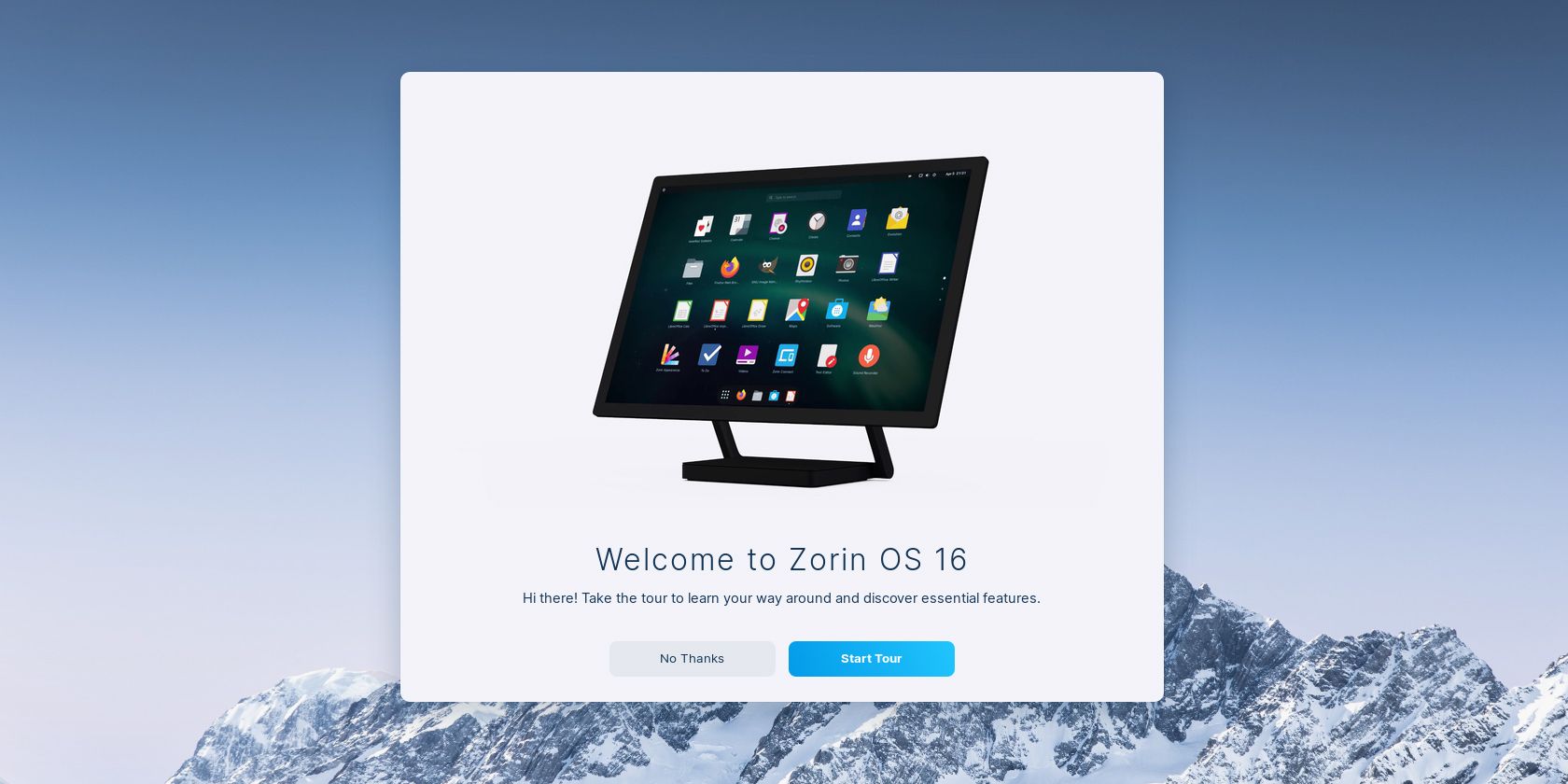
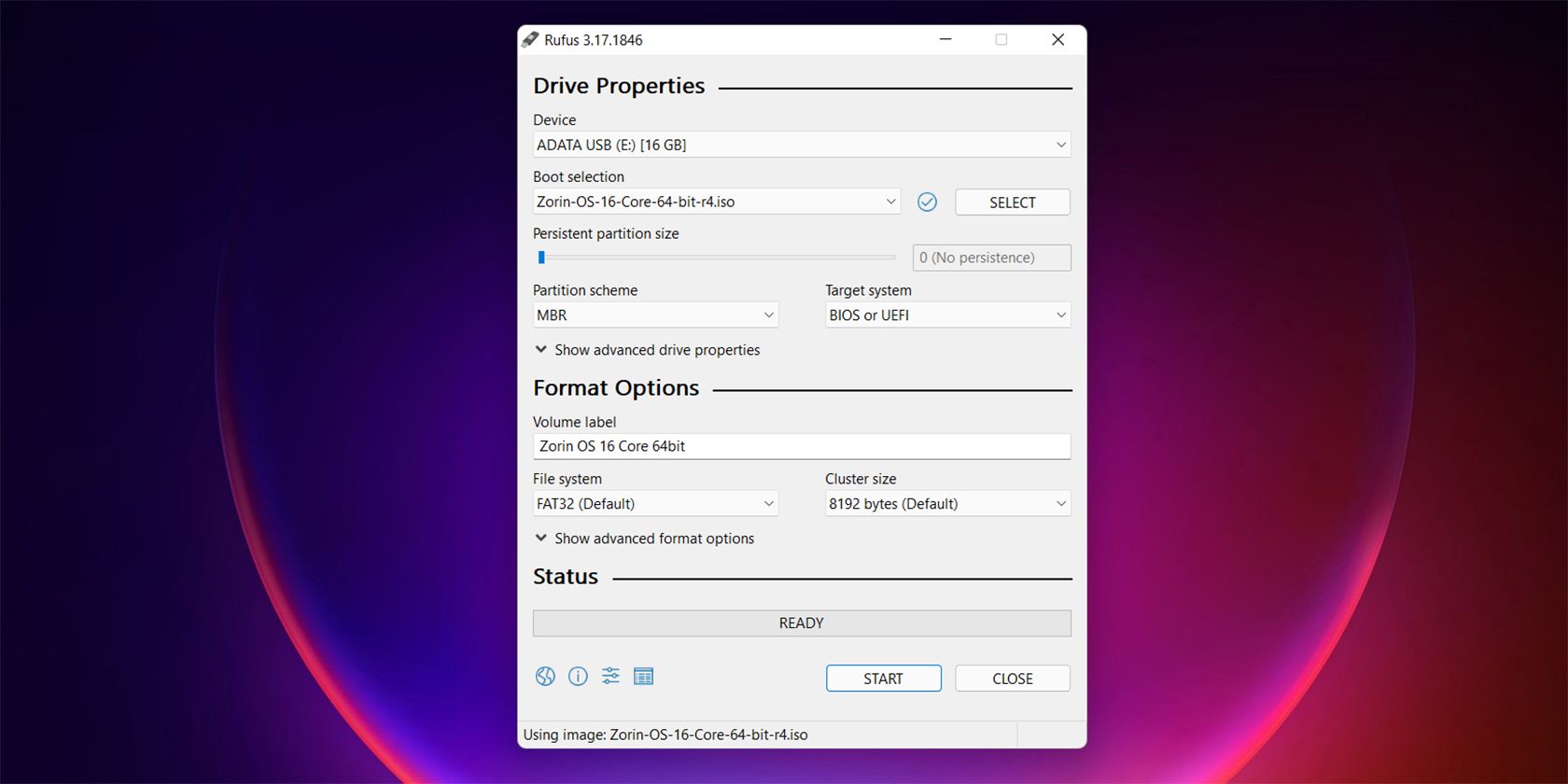
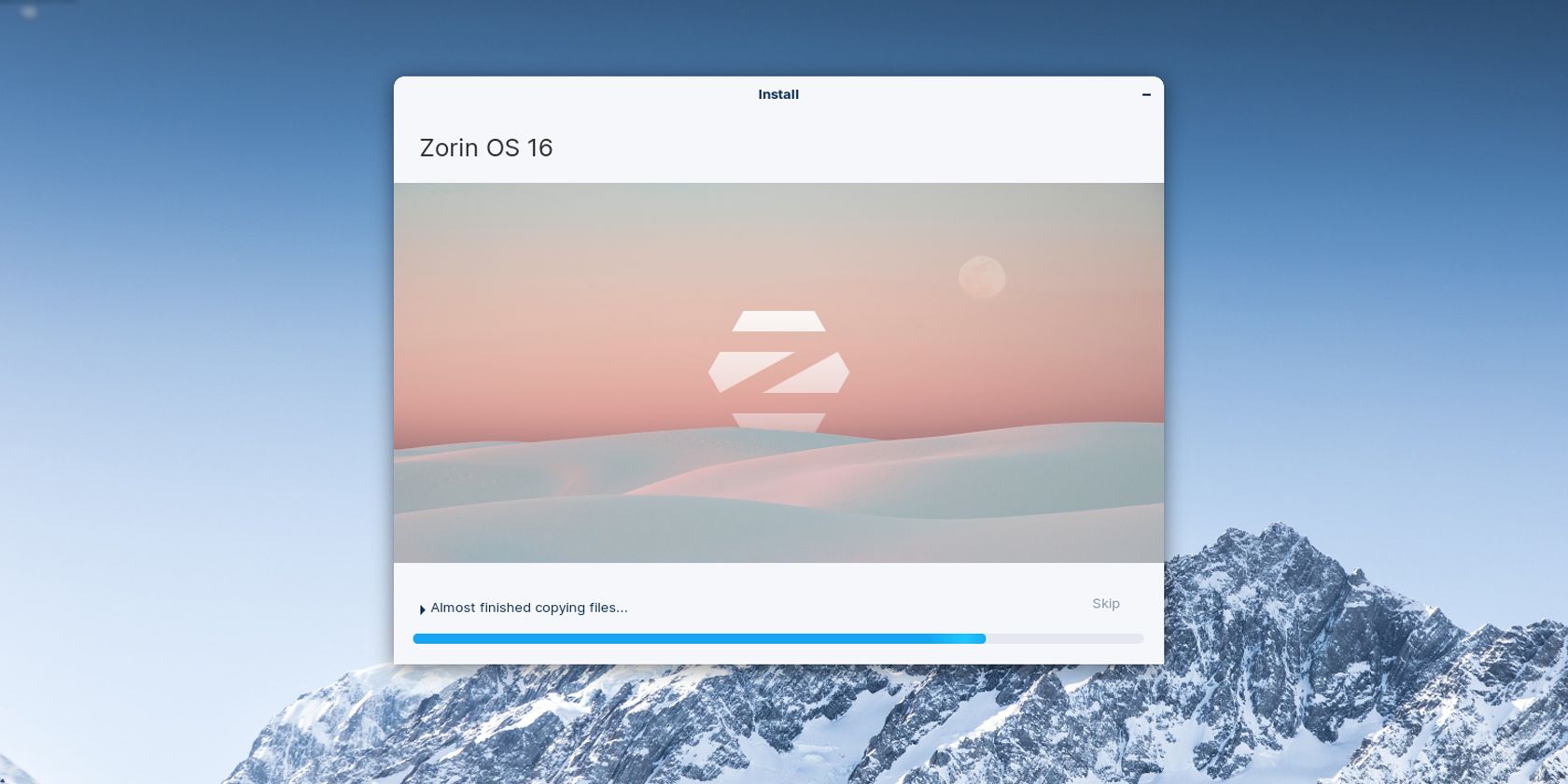
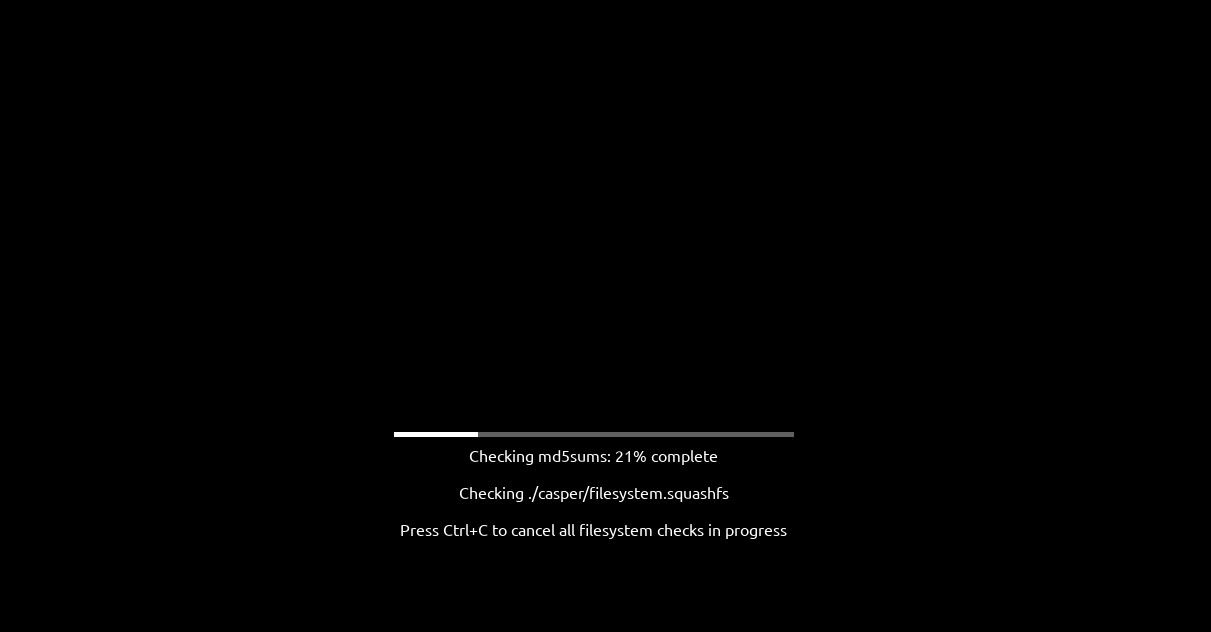
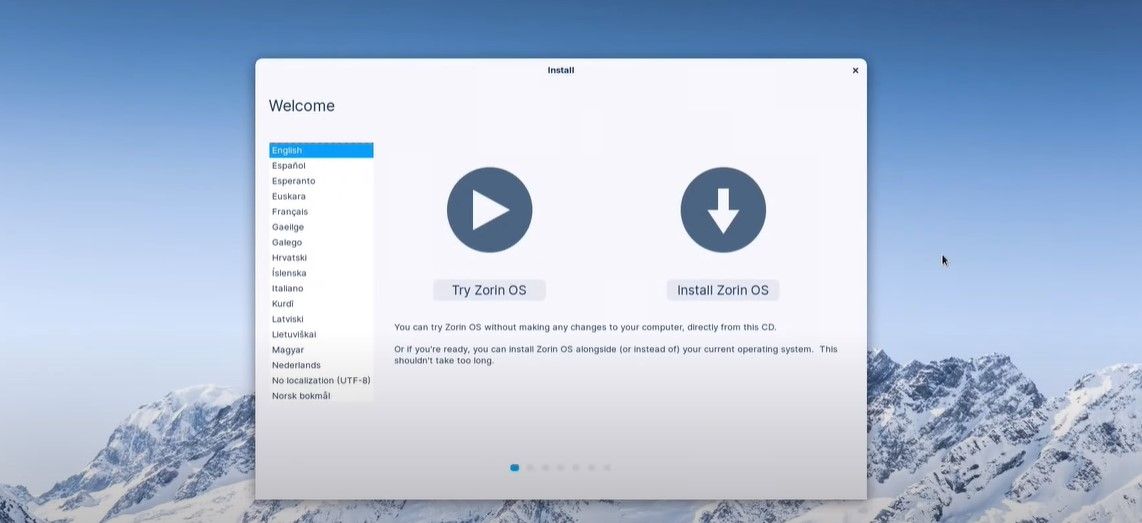
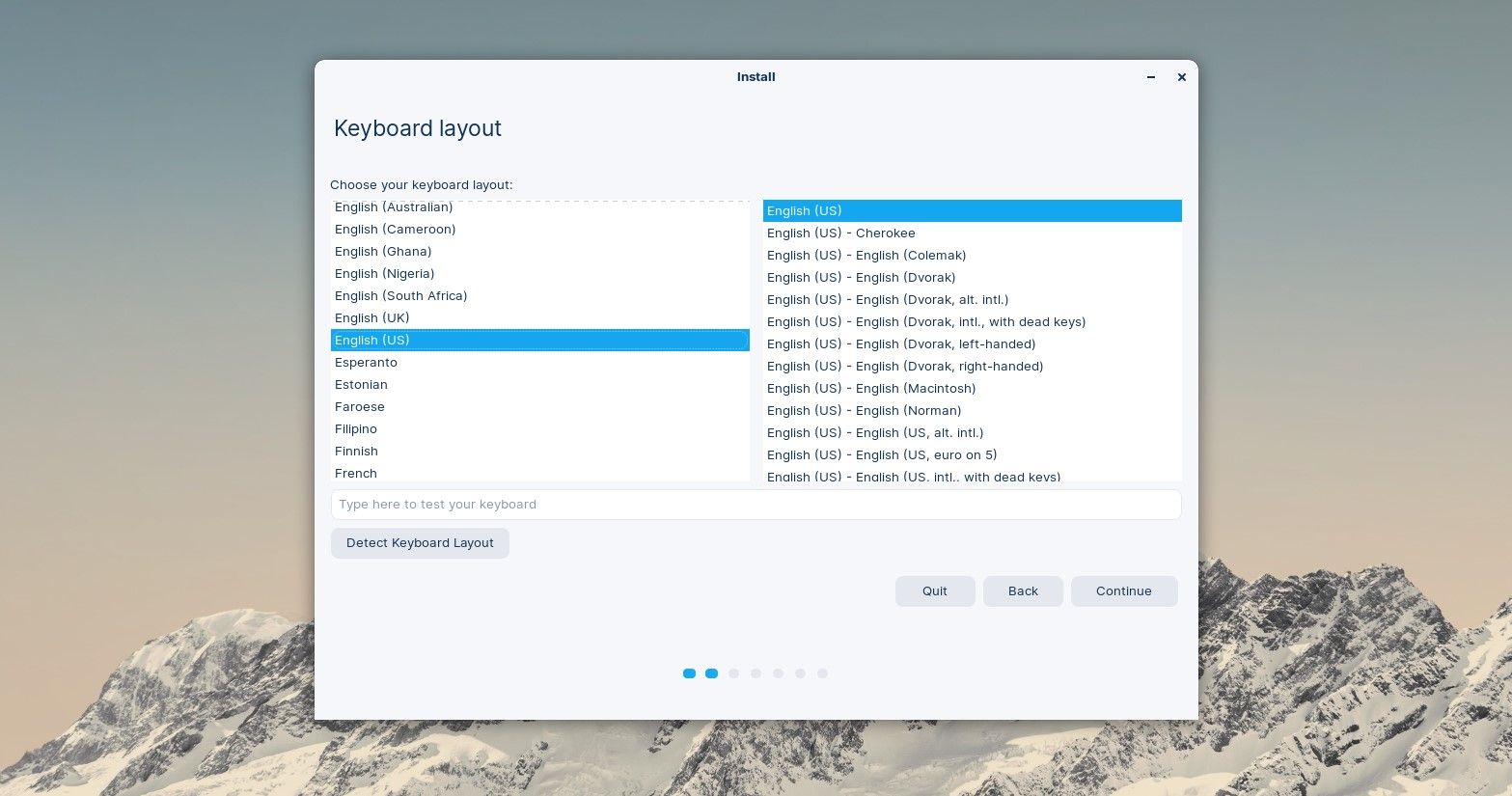
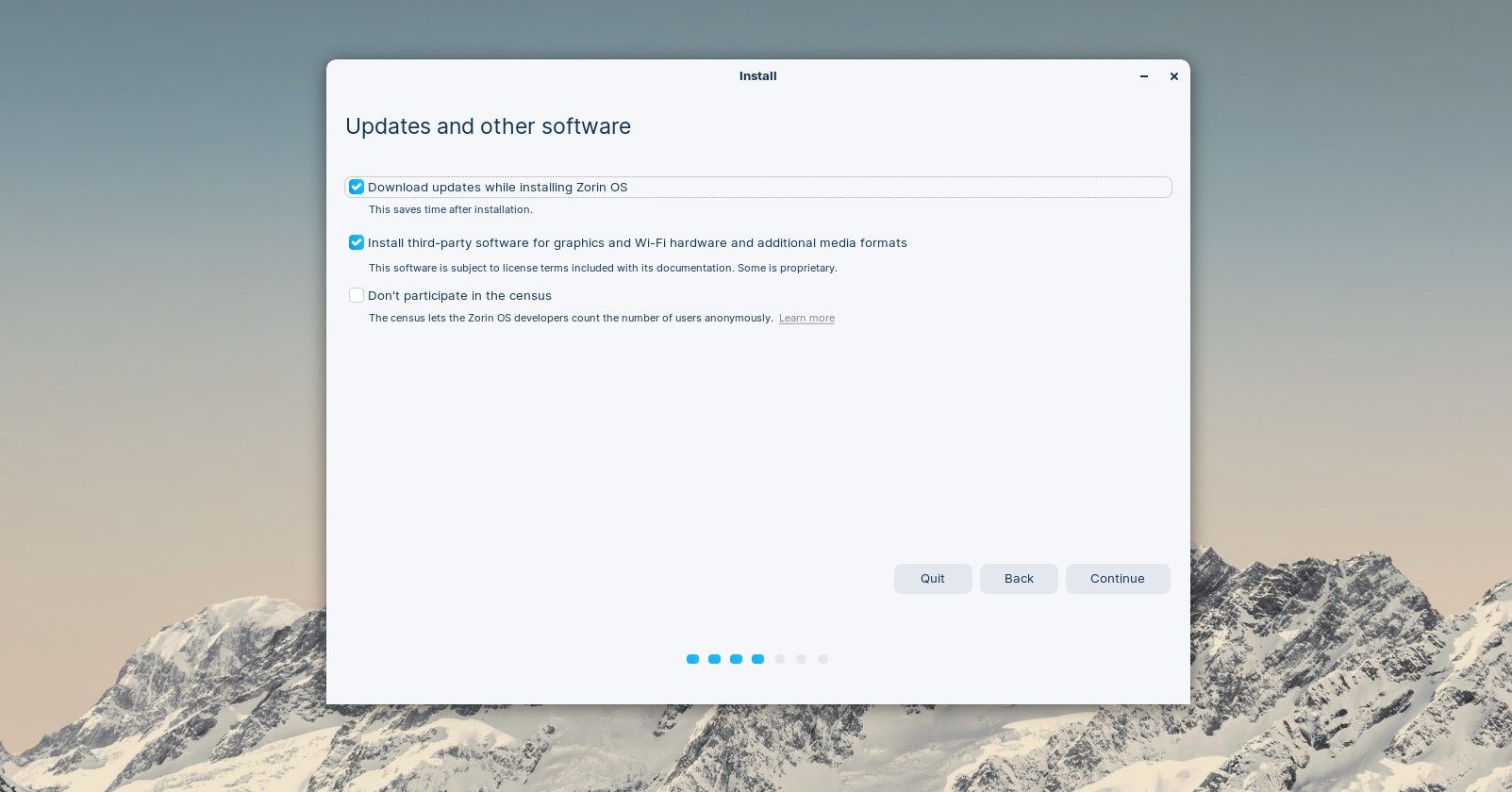
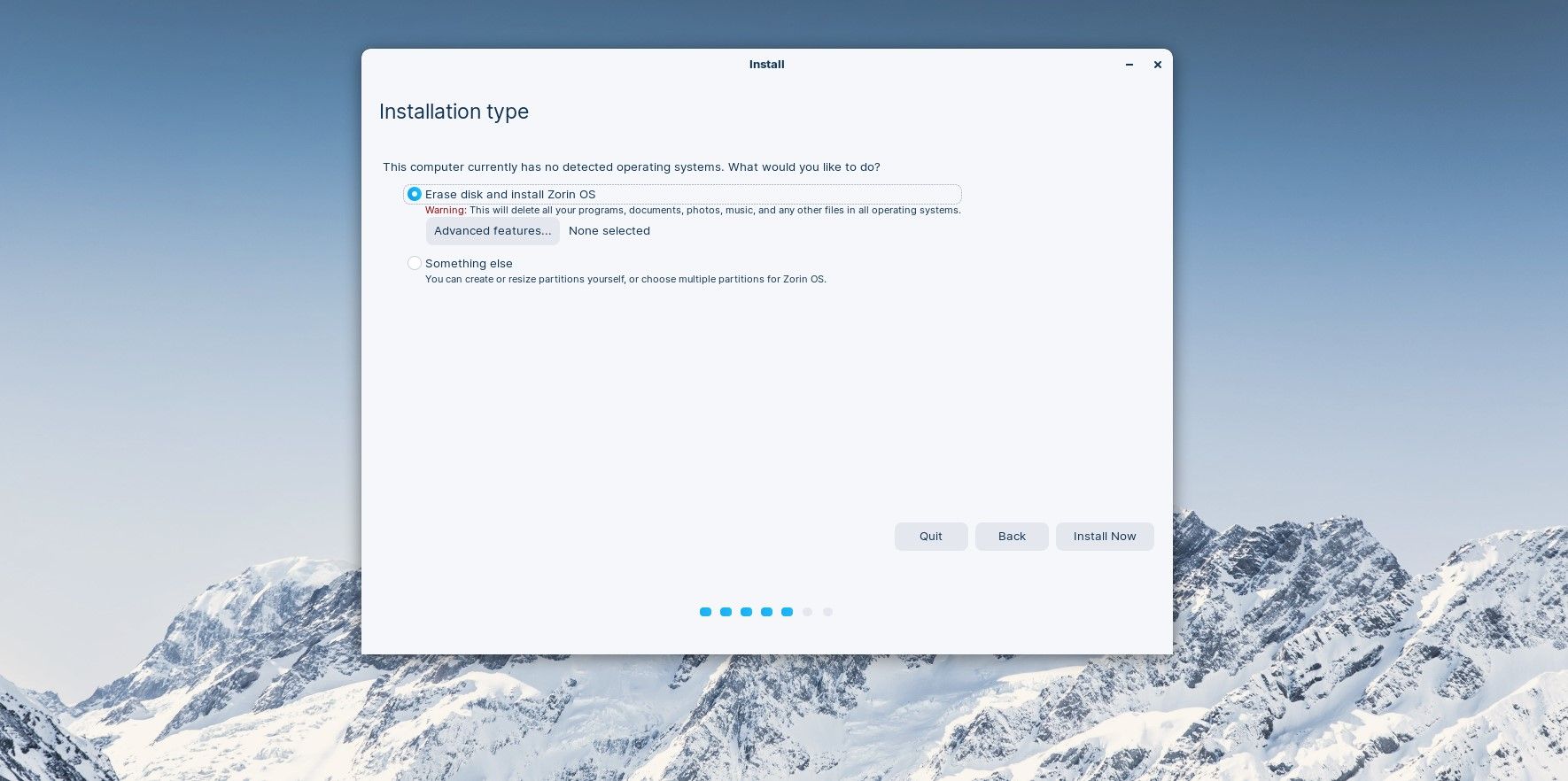
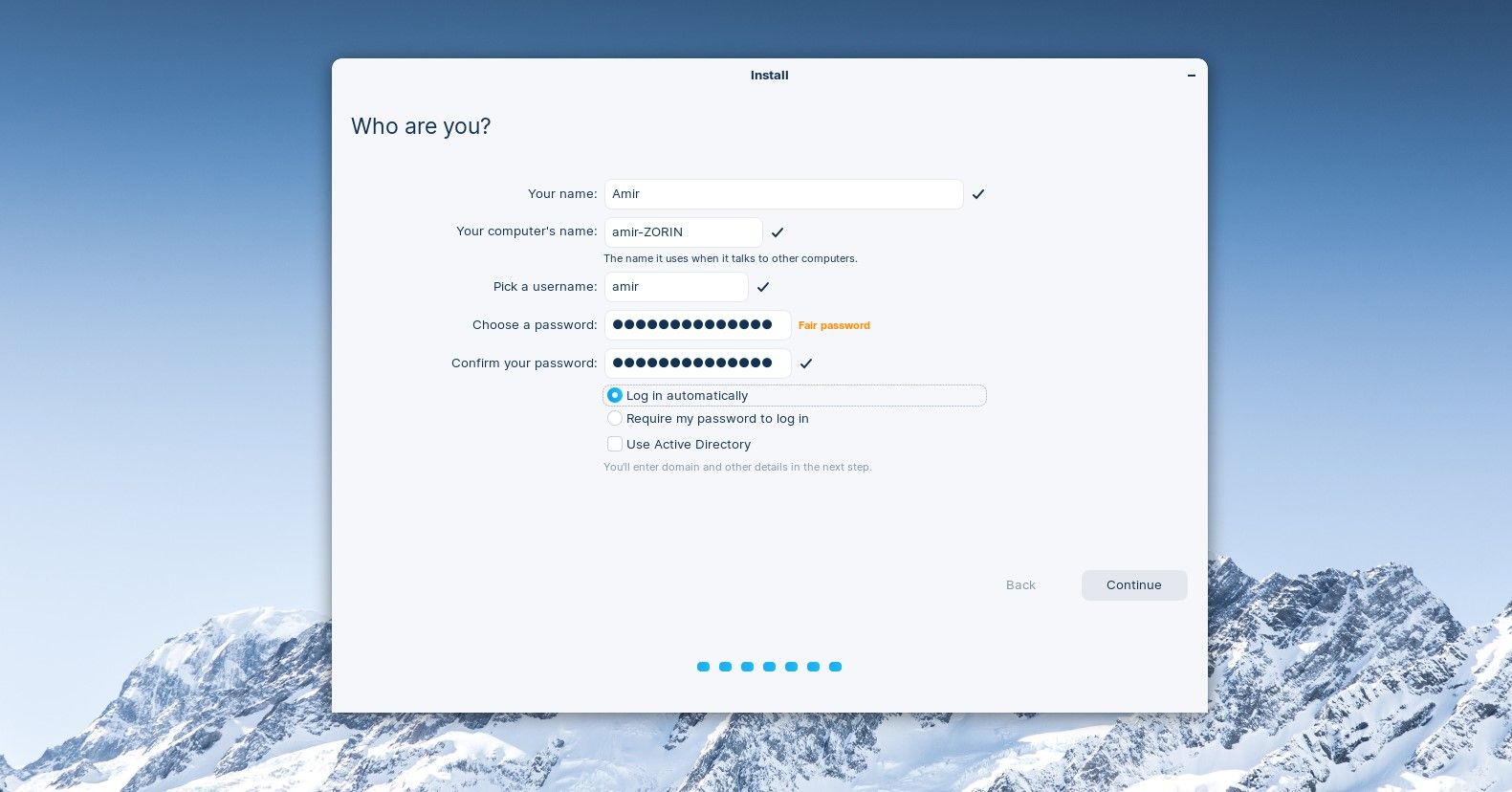
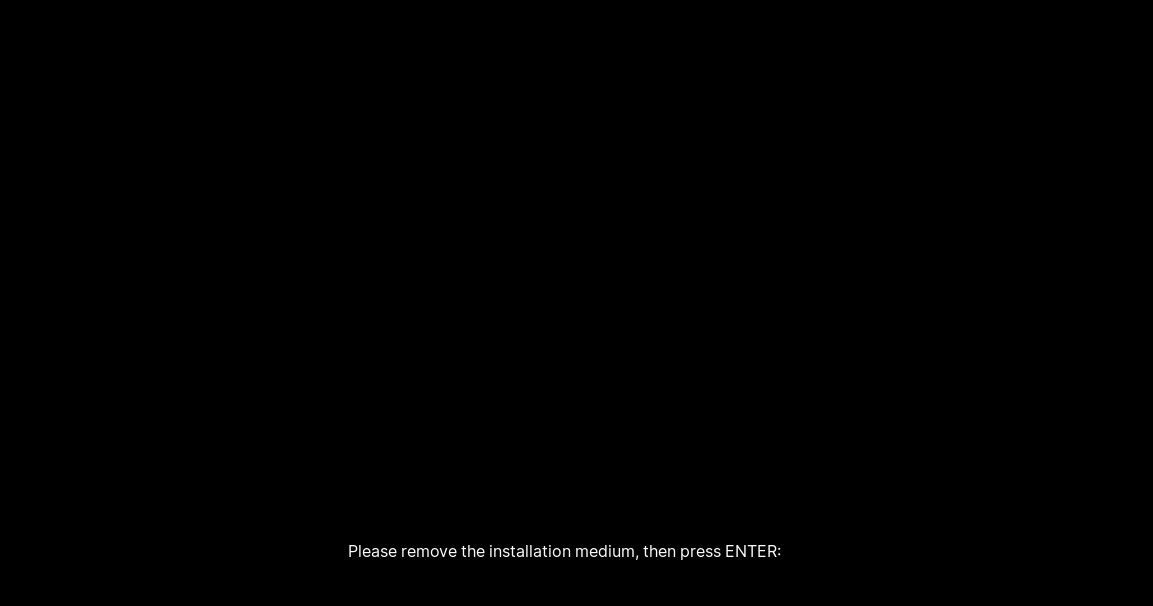
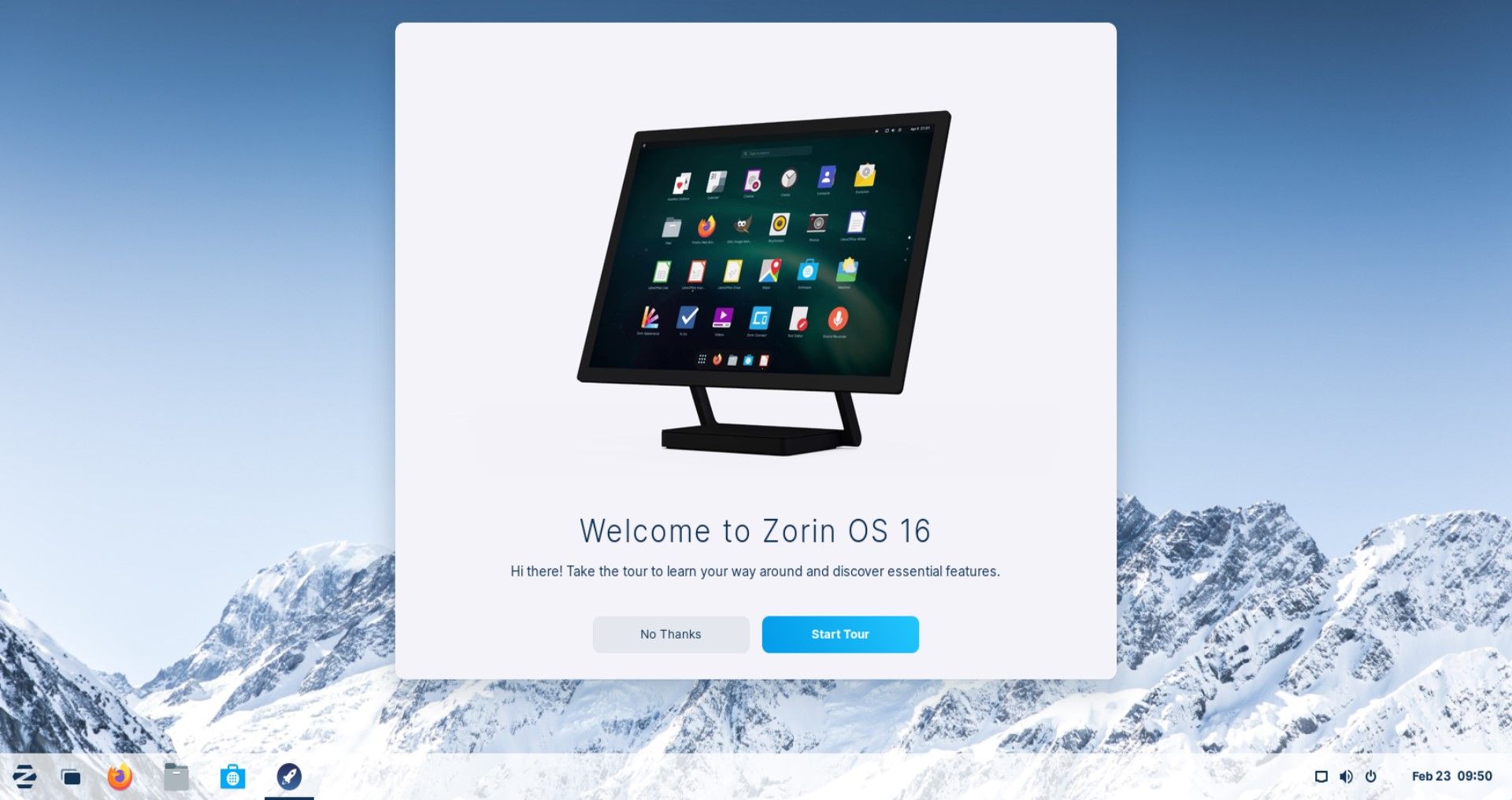







Bình luận (0
)